笔记本找不到手机热点是什么原因,随着科技的发展,手机已经成为了我们生活中必不可少的工具,而手机热点功能更是为我们提供了便捷的无线网络连接方式。有时我们可能会遇到一些问题,比如当我们想要连接电脑到手机的热点时,却发现电脑无法识别手机热点。这个问题可能会给我们带来困扰,那么究竟是什么原因导致了笔记本找不到手机热点呢?如果我们遇到这个问题,又该如何解决呢?本文将为大家解答。
电脑无法识别手机热点怎么办
操作方法:
1.电脑上搜索不到手机热点的话基本是手机端的原因,所以大家不要找错方向了。我们分两步去解决,首先打开手机中的设置。
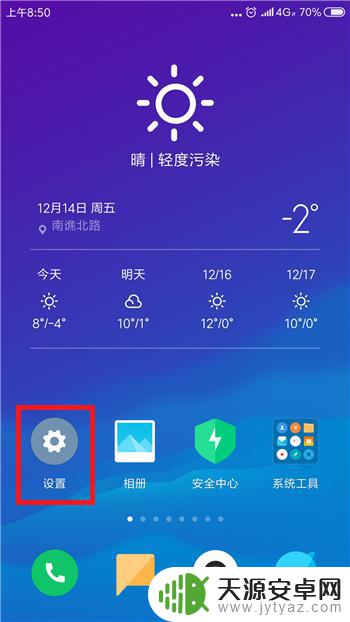
2.在设置功能中的网络和连接的下方找到蓝牙和个人热点,要确保这两个先关闭。
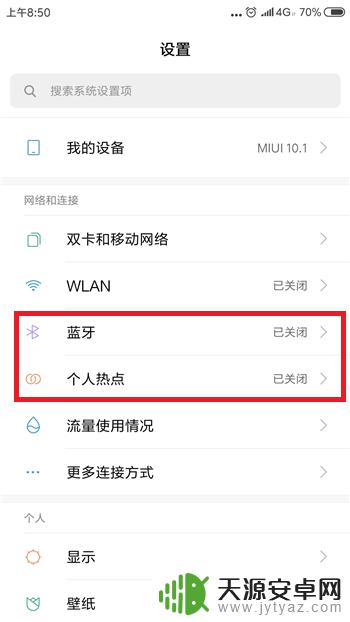
3.关闭后再次点击【个人热点】,点击打开个人热点设置界面。
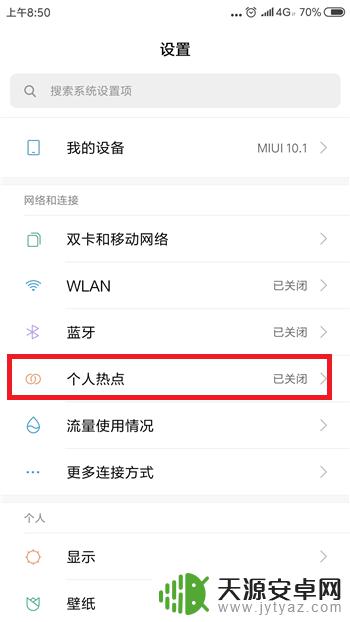
4.接下来在个人热点设置界面中点击【便携式WLAN热点】后方的选项打开个人热点,大家试着看电脑能否找到个人热点。
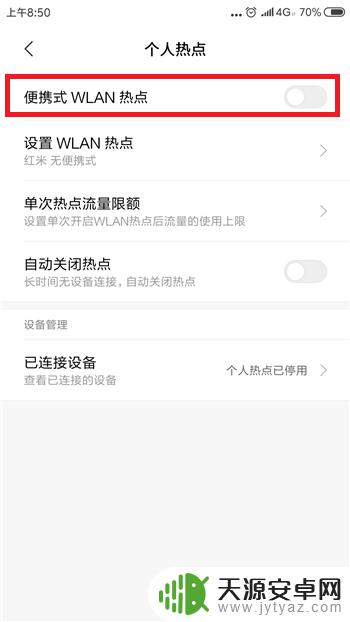
5.如果还找不到的话则是手机网络的原因,需要重置相关的网络设置。点击打开【更多设置】界面,然后点击【备份和重置】
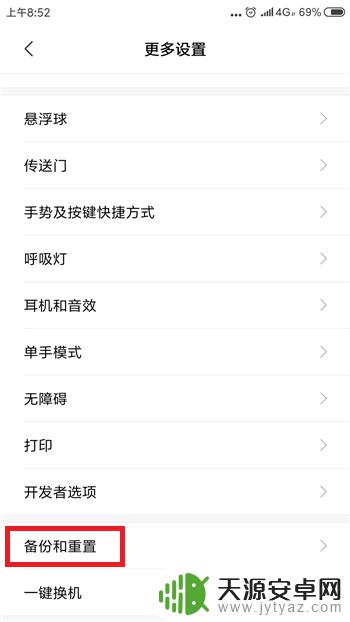
6.接下来在备份和重置界面中找到并点击【重置网络设置】选项。
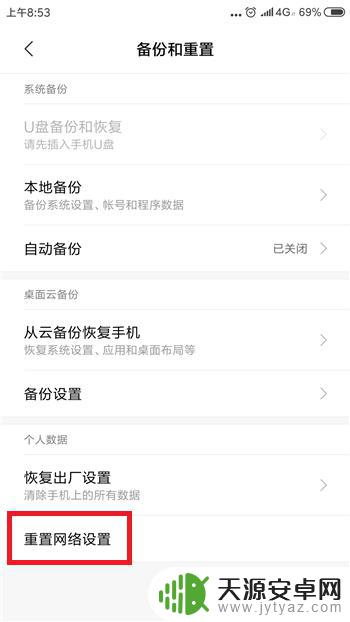
7.最后在重置网络设置里点击底部的【重置设置】,这样在搜索就能找到手机热点了。
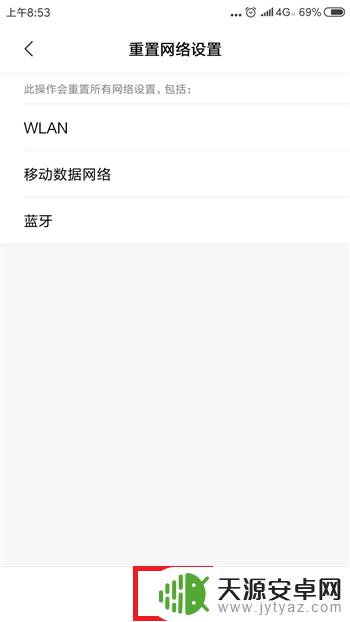
以上是关于笔记本无法找到手机热点的原因的所有内容,如果你也遇到了相同的问题,可以按照小编提供的方法来解决。









